Upute za prelazak s iOS 15.4 beta na službenu verziju na iPhoneu

Koristite iPhone iOS 15.4 beta, ali želite promijeniti da koristite novu službenu verziju koju je izdao Apple. Evo vašeg vodiča za konverziju

Prije izdavanja službene verzije iOS -a, Apple često izdaje beta ažuriranja kako bi razvojnim programerima i korisnicima pružio priliku da iskuse. U isto vrijeme, ovo je i način na koji Apple prikuplja pogreške koje se pojavljuju kako bi poboljšao službenu verziju. Prema najavi iz Applea, iOS 15.4 ima značajku Face ID otključavanja čak i kada nosite masku , pa su mnogi ljudi ažurirali na beta verziju kako bi iskusili ovu značajku.
Kada iOS 15.4 bude službeno objavljen, što korisnici trebaju učiniti da uklone ovu beta verziju iOS-a?
Sadržaj članka
Možete primijeniti jednu od sljedeće dvije metode za povratak na službenu verziju iOS-a, umjesto korištenja beta verzije iOS-a.
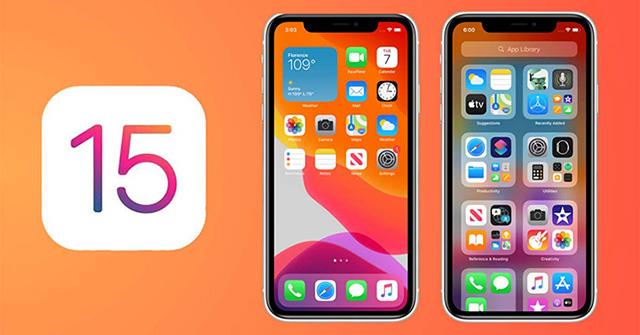
Ovo je jednostavnije rješenje za korisnike koji žele prestati koristiti beta verziju, ali će ovisiti o tome kada će Apple objaviti službenu verziju iOS-a.
Jučer (14. ožujka) Apple je objavio službenu verziju, tako da možete učiniti sljedeće da se prebacite s iOS 15.4 beta na službeni iOS.
Korak 1:
Idite na Postavke, odaberite Općenito, povucite izbornik i odaberite Upravljanje VPN-om i uređajima.
Ovdje kliknite konfiguraciju profila softvera iOS 15 Beta.
Korak 2:
Odaberite Izbriši konfiguraciju. Uređaj će sada tražiti da unesete lozinku kako biste potvrdili operaciju brisanja. Nakon brisanja, morat ćete ponovno pokrenuti svoj iPhone.
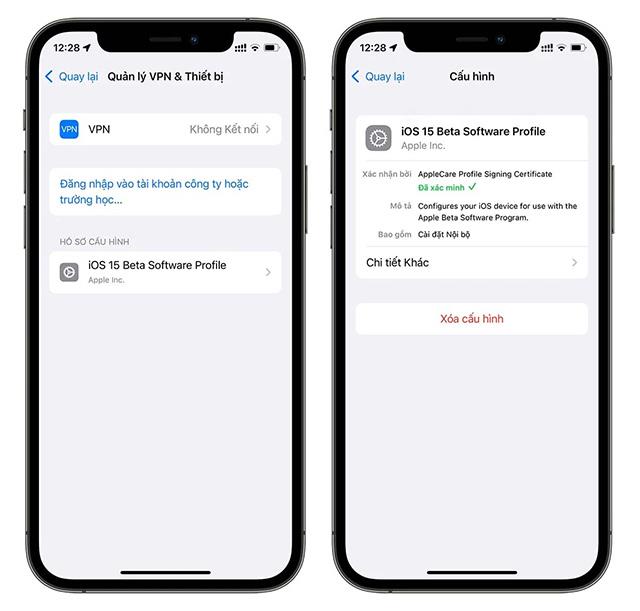
Nakon ponovnog pokretanja vaš će uređaj i dalje pokretati beta verziju iOS operativnog sustava, ali više neće ispunjavati uvjete za beta ažuriranja.
Korak 3:
Idite na Postavke, kliknite Opće postavke, odaberite Ažuriranje softvera.


U slučaju da je novo ažuriranje dostupno za vaš uređaj, ono će se pojaviti ovdje i samo trebate pritisnuti Preuzmi i instaliraj za ažuriranje na službenu verziju iOS-a za vaš uređaj.
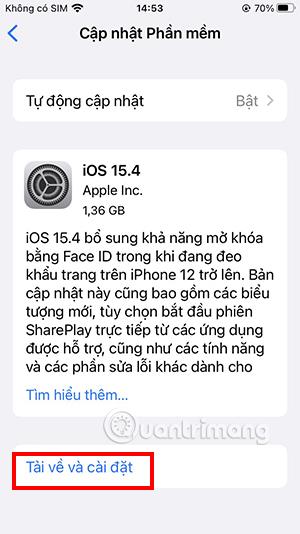
U slučaju da više ne želite koristiti iOS 15.4 beta jer ima previše grešaka, što učiniti u trenutku kada službena verzija nije objavljena? Vratite verziju iOS-a na nižu verziju, kao što je iOS 15.3.1.
Imajte na umu da prije primjene ove metode morate spremiti iPhone podatke na svoje računalo ili iCloud. .. Razlog je taj što riskirate gubitak svih podataka zbog sukoba aplikacija između dvije prethodne verzije i beta verzije koju koristite.
Da biste svoj uređaj vratili na nižu verziju iOS-a, učinite sljedeće:
Korak 1
Provjerite jeste li napravili sigurnosnu kopiju svih podataka na svom uređaju, posebno važnih podataka kao što su fotografije, dokumenti, videozapisi... Možete ih spremiti na svoje računalo ili na iCloud ili usluge pohrane u oblaku.drugi oblaci.
Korak 2
Preuzmite najnoviji iOS firmware na svoje računalo.
Preuzmite firmware za svoj iPhone
Odaberite najnoviju verziju iOS-a za svoj uređaj, preuzmite datoteku firmvera na svoje računalo.
3. korak
U slučaju da je omogućen Find My iPhone , trebate ga isključiti prije nego što možete vratiti verziju iOS-a na svom uređaju.
Idite na Postavke, odaberite Apple ID, idite na Find My , isključite Find iPhone.
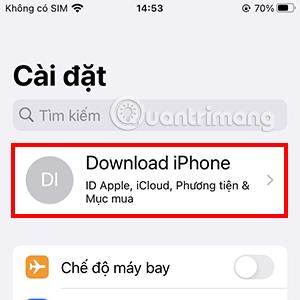
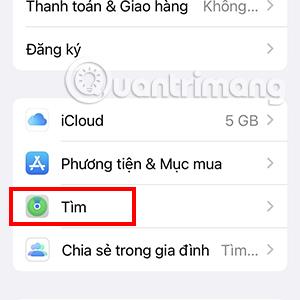
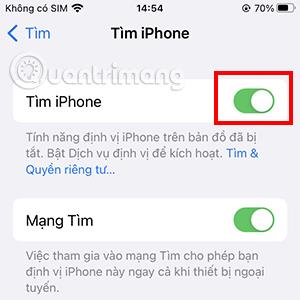
Korak 4
Preuzmite Finder na svoj Mac ili iTunes na Windows, zatim povežite svoj iPhone s računalom putem kabela za punjenje koji podržava prijenos podataka. Odaberite karticu iPhone za prikaz općih informacija o uređaju.
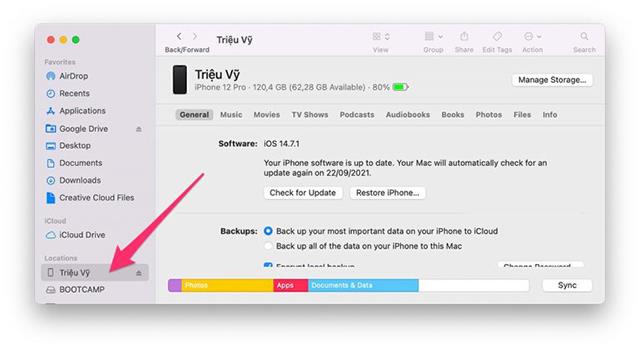
Korak 5
Držite pritisnutu tipku Shift u sustavu Windows ili Opcije na Macu , odaberite Provjeri ažuriranje.
Imajte na umu da morate držati pritisnutu tipku Shift/Opcije dok kliknete Provjeri ažuriranje . Ovo je izuzetno važna napomena.
Korak 6
Pojavljuje se nova kartica, odaberite datoteku firmvera koju ste prethodno preuzeli da biste nastavili s instalacijom.
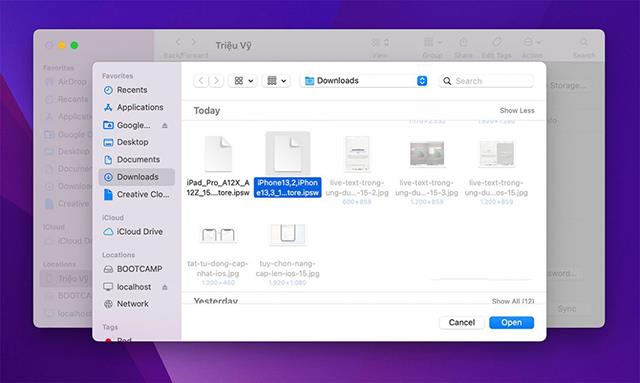
Korak 7
Nakon odabira datoteke firmvera, iTunes će instalirati i automatski vratiti vaš iPhone i postaviti službenu verziju iOS-a koju ste odabrali.
Korak 8
Nakon završetka procesa postavljanja, vaš će iPhone pokretati potpuno novu verziju iOS-a u usporedbi s prethodnom verzijom. Stoga ćete morati ponovno instalirati sve aplikacije, sigurnosno kopirati podatke s računala, cloud memorije...
Ovisno o prethodnoj firmware datoteci koju ste preuzeli, vaš će iPhone pokrenuti odgovarajuću službenu verziju.

Ako koristite iPhone s beta verzijom iOS-a i želite se vratiti na stariju službenu verziju iOS-a , trebate primijeniti drugu metodu spomenutu u članku. Ako ste relativno zadovoljni s beta verzijom 15.4, možete upotrijebiti metodu 1 za ažuriranje na službenu verziju 15.4 koja je upravo objavljena.
Provjera zvuka je mala, ali vrlo korisna značajka na iPhone telefonima.
Aplikacija Fotografije na iPhoneu ima značajku uspomena koja stvara zbirke fotografija i videozapisa s glazbom poput filma.
Apple Music iznimno je narastao otkako je prvi put lansiran 2015. Do danas je to druga najveća svjetska platforma za streaming glazbe koja se plaća nakon Spotifyja. Osim glazbenih albuma, Apple Music također je dom tisućama glazbenih videa, 24/7 radio postaja i mnogih drugih usluga.
Ako želite pozadinsku glazbu u svojim videozapisima, ili točnije, snimite pjesmu koja svira kao pozadinsku glazbu za video, postoji izuzetno jednostavno rješenje.
Iako iPhone uključuje ugrađenu aplikaciju Vrijeme, ponekad ne pruža dovoljno detaljnih podataka. Ako želite nešto dodati, postoji mnogo opcija u App Storeu.
Osim dijeljenja fotografija iz albuma, korisnici mogu dodavati fotografije u zajedničke albume na iPhoneu. Možete automatski dodavati fotografije u dijeljene albume bez ponovnog rada iz albuma.
Postoje dva brža i jednostavnija načina za postavljanje odbrojavanja/tajmera na vašem Apple uređaju.
App Store sadrži tisuće sjajnih aplikacija koje još niste isprobali. Uobičajeni pojmovi za pretraživanje možda neće biti korisni ako želite otkriti jedinstvene aplikacije, a nije zabavno upustiti se u beskrajno listanje s nasumičnim ključnim riječima.
Blur Video je aplikacija koja zamućuje scene ili bilo koji sadržaj koji želite na svom telefonu kako biste nam pomogli da dobijemo sliku koja nam se sviđa.
Ovaj članak će vas uputiti kako instalirati Google Chrome kao zadani preglednik na iOS 14.









